Sådan løses Huawei Honor 9 Lite batteriproblem
Android Tip Og Tricks / / August 05, 2021
Honor-serien fra Huawei inkluderer serien af enheder, som bidrog meget til producentens succes. Huawei har fået global anerkendelse ved at lancere nogle enheder, der giver stor værdi for pengene. Den seneste lancering fra Huawei i Honor-serien er Honor 9 Lite. Det er med alle ord en budgettelefon med gode specifikationer. I denne vejledning hjælper vi dig med at løse Huawei Honor 9 Lite batteriproblem.
Huawei har tilføjet Honor 9 Lite med nogle lovende specifikationer. Enheden er drevet af octa-core Hisilicon Kirin 659-processor. Enheden er designet med en 5,65-tommers skærm og har et 18: 9-billedformat. Dobbelt kameraopsætning med to sensorer på 13 MP og 2 MP til både bag- og frontkamera er tilføjet. Uden for boksen får Honor 9 Lite-brugerne at opleve det nyeste Android 8.0 Oreo på enheden. Et godt batteri med en kapacitet på 3000 mAh lover bedre standbytid. En 3 GB RAM og 32 GB ROM-variant og en 4 GB RAM og 64 GB ROM-variant er tilgængelige, og prisen starter ved Rs 11000.

Indholdsfortegnelse
-
1 Trin til løsning af Huawei Honor 9 Lite batteriproblem
- 1.1 Tredjeparts apps
- 1.2 Trådløse tjenester
- 1.3 Skærm
- 1.4 Firmwareproblemer
Trin til løsning af Huawei Honor 9 Lite batteriproblem
Et problem med batteriets levetid kan skyldes mange årsager. Det kan kun være en enkelt ting som en app eller tjeneste, eller til tider kan flere ting sammen forårsage dette problem. Med en masse multitasking er der intet at blive overrasket over, hvis batteriet går hurtigt ned. Men hvis du tror, at tempoet i batteridrænningen er mere end normalt, så er der nogle ting, du kan prøve. Løsningen skal være baseret på det problem, der fører til hurtig batteridrænning. Så en komplet fejlfinding er en tilgang, du skal vælge. Nedenfor er der nogle grunde, der kan forårsage dette problem, efterfulgt af rettelserne til det samme.
Relaterede indlæg
- Sådan låses Bootloader op på Honor 9 Lite
- Hvordan løser jeg Huawei Honor 9 Lite, der ikke tændes?
- Vejledning til løsning af problemer med Bluetooth-forbindelse på Honor 9 Lite
- Vejledning til løsning af problemer med Wi-Fi-forbindelse på Honor 9 Lite
- Sådan udføres nulstilling af fabriksdata på Honor 9 Lite
- Huawei Honor 9 Lite Stock Firmware-samlinger
- Sådan aktiveres udviklerindstillinger og USB-fejlfinding på Honor 9 Lite
- Sådan startes Huawei Honor 9 Lite i sikker tilstand
Tredjeparts apps
Der er mange apps tilgængelige til Android, men mens du installerer en ny app, skal du sørge for, at den er god og ikke forårsager et problem med din enhed. I de fleste tilfælde er hurtig batteridrænning et problem forårsaget af en tredjepartsapp på dit system. Det betyder ikke noget, om du ikke bruger appen, den kan køre i baggrunden og tømme batteriet. Den bedste fejlfindingsmetode her er at starte Honor 9 Lite i sikker tilstand. I sikker tilstand fungerer kun standardapps, og hvis problemet ikke vedvarer, kan du afslutte en tredjepartsapp som den, der forårsager problemet. Trin til at starte Honor 9 Lite på i sikker tilstand er:
- Sluk enheden
- Tænd det igen
- Når du ser Honor-animationen på skærmen, skal du trykke på og holde lydstyrke ned-knappen nede
- Du kan se sikker tilstand i nederste venstre hjørne, når enheden er startet

Trådløse tjenester
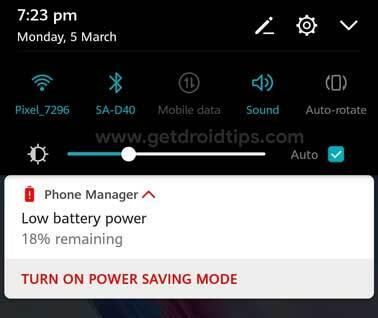
Honor 9 Lite tilbyder en række trådløse tjenester, herunder LTE, Wi-Fi, GPS og Bluetooth. Disse tjenester er ansvarlige for at dræne en stor del af apps. Så hvis du står over for et problem med batteriets levetid, skal du overveje at deaktivere disse tjenester i det mindste, når de ikke er i brug.
Skærm
Displayet på enheden er en anden ting, som kan bidrage til hurtig afladning af batteriet. Det, du kan gøre her, er at sænke skærmens lysstyrke. Du kan også aktivere automatisk lysstyrke, som sænker lysstyrken i henhold til belysningen i dine omgivelser. Brug også det mørke tema, hvis telefonen understøtter for at spare på batteriet.
Firmwareproblemer
Nogle problemer med systemets firmware kan også forårsage problemer med batteriets levetid. Den ene løsning på dette udfører en hård nulstilling. Den vigtige ting at bemærke er, at hård nulstilling vil slette alle data på din enhed. Så det anbefales, at du tager en sikkerhedskopi af alle dine data og filer, før du udfører en hård nulstilling. Trinene til at udføre en hård nulstilling på Honor 9 Lite er:
- Sluk for din enhed
- Tryk og hold tænd / sluk-knappen og lydstyrkeknappen nede, indtil gendannelsestilstand vises
- Brug lydstyrkeknapperne til at fremhæve 'slet data / fabriksindstilling', og brug tænd / sluk-knappen til at vælge det

- Genstart systemet, når processen er afsluttet
Jeg håber, at denne guide var nyttig til forståelse hvordan man løser Huawei Honor 9 Lite batteriproblem. Hvis du har spørgsmål eller feedback, bedes du give en kommentar nedenfor.
En beundrer af naturen, film, cykler og rockmusik. Beatles glæder ham på en behagelig dag. Pink Floyd lod ham sove i fred.



